Die 5 besten Passwortmanager für Windows in 2024
Jeder, der nach einem sicheren und zuverlässigen Passwortmanager für Windows sucht, wird schnell feststellen, dass die integrierten Manager in Browsern wie Chrome einfach nicht ausreichen. Also habe ich verschiedene Passwortmanager für Windows ausprobiert, um die sichersten, zuverlässigsten und umfassendsten zu finden. Außerdem war mir die Unterstützung von Funktionen wie Windows Hello sehr wichtig.
Bei meiner Suche nach den besten Programmen für Windows habe ich alle Funktionen sowie ihre Sicherheit, Datenschutzrichtlinien und Integration mit Windows überprüft. Ich habe mir auch die Abopreise angesehen, um herauszufinden, ob sie ihr Geld wert sind.
Nach meinen umfassenden Tests kann ich sagen, dass Dashlane meine erste Wahl als Passwortmanager für Windows ist, da es das beste Allround-Programm ist. Aber es gibt auch noch ein paar andere gute Optionen, die man sich ansehen sollte. Alle 5 Passwortmanager sind sicher, respektieren deine Privatsphäre und funktionieren gut auf Windows-Geräten.
Dashlane für Windows ausprobieren
Zusammenfassung: Die besten Passwortmanager für Windows in 2024
- Dashlane – Hat viele Funktionen und ein integriertes VPN, ist aber teurer als die anderen Optionen auf meiner Liste.
- 1Password – Sicherer Passwortmanager, der Windows Hello vollständig unterstützt.
- RoboForm – Ist am besten für das Ausfüllen von Formularen, aber fehlt die Authentifizierung über USB-Tokens wie YubiKey.
- Keeper – Bietet einen sicheren Dateispeicher, aber manche Funktionen, wie die Überwachung des Dark Webs, kosten extra.
- LastPass – Verfügt über eine intuitive Benutzeroberfläche, aber unterstützt Windows Hello nicht vollständig.
Dashlane für Windows ausprobieren!
Die besten Passwortmanager für Windows – Komplette Testergebnisse aus 2024
1. Dashlane – Viele nützliche Funktionen und vollständige Unterstützung von Windows Hello
Hauptmerkmale:
- Bietet ein integriertes VPN neben seinen Funktionen zur Verwaltung deiner Passwörter.
- Die Zero-Knowledge-Architektur bedeutet, dass niemand deine Daten einsehen kann.
- Hat eine intuitive Windows-App.
Dashlane ist ein toller Passwortmanager, wenn du eine App mit vielen nützlichen Funktionen in nativem Deutsch suchst. Es bietet die gleiche branchenübliche Verschlüsselung und Zero-Knowledge-Richtlinie wie jedes andere Programm auf meiner Liste, aber es hat noch einige Alleinstellungsmerkmale.
Mir gefiel Dashlane, weil es viele weitere Funktionen als der durchschnittliche Passwortmanager hat. Neben allen Funktionen, die du erwarten würdest, wie einem Passwortgenerator, sicheren Vaults für deine Informationen und Funktionen für das automatische Ausfüllen, bietet es außerdem ein VPN (Virtual Private Network). Hinter dem VPN von Dashlane steht Hotspot Shield und ich fand es in den meisten Fällen schnell und zuverlässig.
Die Windows-App von Dashlane ist auch sehr einfach zu verwenden und ich konnte mich problemlos in ihr zurechtfinden. Sie hat ein übersichtliches Design, das dir alle Funktionen schön präsentiert, womit ich alle Tools bestmöglich nutzen konnte.
Die Installation ist ebenfalls sehr einfach – vor allem auf Windows. Ich konnte es in wenigen Minuten herunterladen, installieren und auf meinem Windows-PC einrichten, weil der gesamte Vorgang so nahtlos ist. Die Einrichtung von Windows Hello ist ebenso einfach, da du es nur über die Einstellungen aktivieren musst.
Dashlane bietet dir auch eine Funktion für die Überwachung des Dark Webs, womit du immer informiert wirst, wenn deine Passwörter geleakt wurden bzw. im Dark Web auftauchen. Es hat auch einen Abschnitt für die Prüfung deiner Passwortgesundheit, den du verwenden kannst, um zu prüfen, wie stark und sicher deine Passwörter sind. Ich habe diese Funktion häufig verwendet, um sicherzugehen, dass ich die sichersten Passwörter verwende.
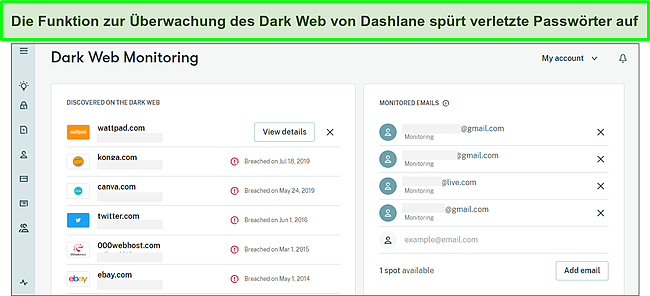
Eine weitere Funktion von Dashlane, die mich sehr beeindruckt hat, ist die Passwortänderung mit einem Klick. Ich habe dieses Feature verwendet, um viele meiner Passwörter auf verschiedenen Webseiten und Services sicher zu ändern. Dabei handelt es sich um eine tolle Funktion, die von mehr als 200 Seiten unterstützt wird und dir eine praktische und sichere Möglichkeit bietet, deine Passwörter zu aktualisieren.
Dashlane bietet Tarife für Einzelpersonen und Familien an. Der Familientarif ermöglicht dir die Erstellung von bis 6 verschiedenen Konten. Du kannst entweder den monatlichen Tarif abonnieren, oder gleich den längsten Tarif von Dashlane abschließen, der 1 Jahr umfasst. Der 1-Jahres-Tarif hat definitiv das beste Preisleistungsverhältnis. vor allem der 1-Jahres-Familientarif. Außerdem gibt es eine 30-tägige Geld-Zurück-Garantie und sogar auch eine 30-tägige kostenlose Testversion. Also hast du genügen Möglichkeiten, den Passwortmanager auszuprobieren, bevor du dich verpflichtest.
Insgesamt würde ich dir Dashlane empfehlen, wenn du einen Passwortmanager mit vielen Funktionen suchst. Er hat viele nützliche Funktionen und verwendet eine Sicherheit auf Militärstandard, um deine Daten zu schützen. Aber er ist ein wenig teurer als die anderen Optionen auf dieser Liste.
Dashlane für Windows ausprobieren!
2. 1Password – Erstklassige Sicherheit mit nahtloser Integration in Windows
Hauptmerkmale:
- Der WatchTower von 1Password prüft dauerhaft, ob deine Daten in Sicherheitslecks geleakt wurden.
- Die AES 256-Bit-Verschlüsselung schützt alle deine Daten.
- Kann problemlos für die Verwendung mit Windows Hello konfiguriert werden.
1Password ist auf jeden Fall meine erste Wahl als Passwortmanager für Windows. Die App auf Deutsch ist unglaublich intuitiv und bietet viele hilfreiche Funktionen. Außerdem schützt es deine Daten mit einer Verschlüsselung nach Militärstandard und hat eine Zero-Knowledge-Richtlinie, sodass nur du deine Daten einsehen kannst.
Der Grund, warum 1Password aber die beste Wahl für Windows-Nutzer ist, ist, wie nahtlos es mit Features wie Windows Hello funktioniert. Navigiere dazu einfach in die Einstellungen, öffne den Tab „Sicherheit“ und gib Windows Hello die Berechtigung, 1Password freizuschalten. Danach kannst du einfach deinen Fingerabdrucksensor oder deine Kamera verwenden, um 1Password freizuschalten.
Es ist auch ganz einfach, 1Password auf Windows zu installieren. Der Einrichtungsprozess ist sehr einfach und dauerte nur wenige Minuten. Selbst wenn du dich mit Passwortmanagern noch gar nicht auskennst, kannst du 1Password problemlos ganz schnell einrichten und verwenden.
In allen meinen Tests konnte ich feststellen, dass 1Password so sicher ist, wie es ein Passwortmanager nur sein kann. Neben der branchenüblichen AES 256-Bit Verschlüsselung verwendet es auch eine Kombination aus Master-Password und geheimem Key, um deine Daten zu verschlüsseln. Es bietet dir auch einen sicheren Passwortgenerator, mit dem du starke Passwörter für deine Konten generieren kannst. Natürlich verfügt 1Password auch über alle anderen sehr wichtigen Sicherheitsfunktionen wie 2FA und sichere Vaults für deine Informationen.
WatchTower ist eine der besten Funktionen von 1Password. Es analysiert alle deine Passwörter und teilt dir mit, ob sie schwach oder häufig verwendet sind, bzw. sonst auf irgendeine Weise angreifbar sind. WatchTower ist auch mit den Servern von haveibeenpwned verknüpft, um dir mitzuteilen, ob deine Passwörter geleakt wurden. Außerdem informiert es dich, wenn sich das Ablaufdatum deiner Kreditkarte, deines Führerscheinst oder Personalausweises nähert.
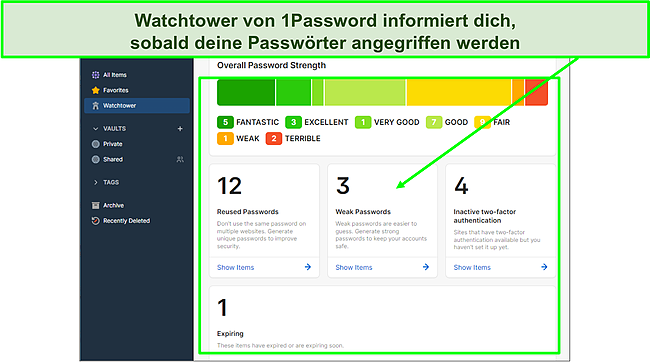
1Password hat auch verschiedene Tarife für Einzelpersonen, Familien, Teams und Unternehmen. Es bietet zwar nur 1-Jahres-Tarife an, aber jeder Tarif ist relativ günstig, wenn man bedenkt, wie viele Funktionen dieser Passwortmanager dir bietet. Natürlich gibt es bei 1Password auch eine 30-tägige Geld-Zurück-Garantie, womit du es ohne Risiko ausprobieren kannst. Die Tarife für Einzelpersonen und Familien haben sogar eine 14-Tägige kostenlose Testversion.
Insgesamt ist 1Password einer der umfassendsten Passwortmanager für Windows. Es bietet eine hohe Sicherheit, respektiert deine Privatsphäre und hat außerdem viele weitere Funktionen zu einem günstigen Preis, womit die Verwaltung deiner Passwörter einfach und sicher ist.
1Password für Windows ausprobieren!
3. RoboForm – Bester Passwortmanager für das automatische Ausfüllen von Formularen über Windows
Hauptmerkmale:
- Hat die besten Auto-Fill-Funktionen aller Passwortmanager für Windows.
- Sichere Speicherung von Logins, Identitäten und mehr.
- Hat eine Vielzahl günstiger Tarife.
Ich würde sagen, dass RoboForm der beste Passwortmanager für jeden ist, der oft Formulare auf Windows ausfüllen muss. Anfangs war es auch nur ein Tool für das Ausfüllen von Formularen und wurde erst im Laufe der Zeit ein Passwortmanager – und nun bietet es jedem Anwender das Beste aus beiden Welten.
Es füllt nicht nur Login-Formulare aus, sondern kann auch weitere Formulare umgehend ausfüllen, die deine Adress- bzw. Bankdaten erfordern. Seine Auto-Speicherfunktion ist ebenfalls sehr gut, RoboForm erkennt sofort die Login-Details, die du eingibst, und fragt dich, ob du sie für später speichern möchtest. Dieses Feature funktioniert sowohl in Browsern als auch auf dem Desktop durch die Apps in nativem Deutsch sehr gut, daher wurde ich RoboForm als tollen Passwortmanager für Windows bezeichnen.
Die Installation von RoboForm auf Windows ist sehr einfach. Man muss nur die App von der Webseite herunterladen und eine einfach Einrichtung durchlaufen. Der Passwortmanager ist in wenigen Minuten eingerichtet – selbst, wenn du noch komplett neu auf diesem Gebiet bist. Die Desktop-App von RoboForm ist sehr intuitiv, was vor allem an ihrem übersichtlichen Design liegt, womit sie sehr einfach zu navigieren ist. Ich konnte problemlos alle Funktionen der App finden und verwenden.
Auch hinsichtlich der Sicherheit enttäuscht RoboForm nicht. Es bietet dir die beste AES-256-Bit Verschlüsselung, womit es alle Daten lokal auf deinem Gerät verschlüsselt. Diese Kombination schützt deine Daten vor neugierigen Blicken.
Außerdem nimmt RoboForm deine Privatsphäre sehr ernst. Es ist vollständig DSGVO-konform und wurde auch von Privacy Shield zertifiziert, was bedeutet, dass es alle notwendigen Prozesse zum Datenschutz und zur Datenverarbeitung einhält. Dieser Ansatz hat mich sehr beruhigt, während ich RoboForm verwendet habe, da ich wusste, dass meine Daten immer in guten Händen sind.
RoboForm hat viele verschiedene Tarife für Einzelpersonen, Familien und Unternehmen. Interessanterweise ist der kürzeste Tarif ein Jahr und der längste sogar fünf Jahre. Alle seine Pläne haben ein tolles Preisleistungsverhältnis und sind die günstigsten auf meiner Liste. Außerdem bietet RoboForm dir eine 30-tägige Geld-Zurück-Garantie, mit der du jederzeit eine Erstattung erhalten kannst, falls du nicht zufrieden sein solltest.
Wenn du deine Logins sicher speichern möchtest und erstklassige Auto-Fill-Funktionen wünscht, wirst du kein besseres Programm finden als RoboForm. Es ist ein unglaublich sicherer Passwortmanager, mit dem du deine Formulare in wenigen Klicks ausfüllen kannst. Außerdem ist es das günstigste Programm auf meiner Liste.
RoboForm für Windows ausprobieren!
4. Keeper – Bietet dir einen sicheren Speicher für alle deine Dateien und sensible Informationen
Hauptmerkmale:
- Verfügt über einen integrierten Messenger, den du für die sichere Kommunikation verwenden kannst.
- Schützt deine Daten mit der branchenüblichen AES 256-Bit Verschlüsselung.
- Bietet dir ein Tool zur Überwachung deiner Sicherheit.
Keeper ist ein zuverlässiger Passwortmanager, mit einer tollen Mischung aus Sicherheit und Funktionen. Es ist zwar nicht das innovativste Programm auf dieser Liste hinsichtlich zusätzlicher Funktionen, aber es erledigt seine Aufgaben sehr gut. Es bietet dir eine erstklassige Sicherheit und Privatsphäre, einige nützliche Funktionen und tollen Kundenservice, wann immer du ihn benötigst.
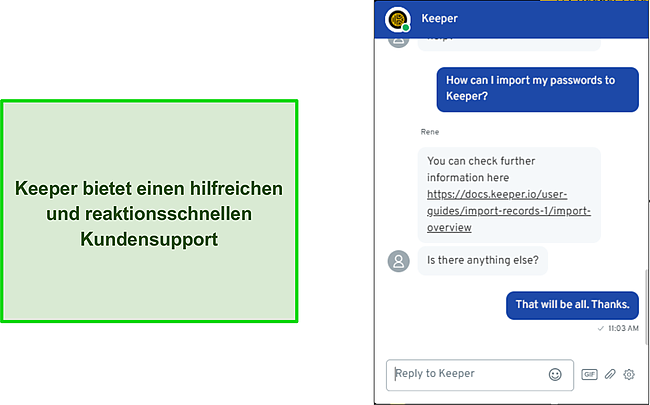
Die deutsche App von Keeper für Windows hat ein übersichtliches Design, ist intuitiv und einfach zu navigieren. Sie hat eine tolle Oberfläche, in der auch Neulinge sich sehr schnell zurechtfinden werden, da alle Funktionen schnell und einfach gefunden werden können. Außerdem ist die Installation sehr einfach. Du erstellst dein Konto, installierst die App und wenige Minuten danach läuft es auf deinem System.
Wie andere Passwortmanager, die ich hier bereits empfohlen habe, schützt auch Keeper deine Daten mit einer AES 256-Bit Verschlüsselung. Außerdem hat es eine strikte Zero-Knowledge-Richtlinie, was bedeutet, dass du die einzige Person bist, die auf deine Daten zugreifen kann. Keeper verschlüsselt deine Daten auch lokal, also gibt es gar keine Möglichkeit, wie andere auf sie zugreifen können.
Um dich bestmöglich zu schützen, bietet Keeper eine Funktion namens BreachWatch. Wie der Name bereits vermuten lässt, überwacht BreachWatch das Dark Web, um herauszufinden, ob eines deiner Passwörter in deinem Datenleck veröffentlicht wurde. Du wirst umgehend informiert, wenn dein Passwort im Dark Web gefunden wird, sodass du es so schnell wie möglich ändern kannst.
Außerdem bietet Keeper dir eine hilfreiche Funktion zur Prüfung deiner Sicherheit, die dir mitteilt, wie sicher deine Passwörter sind. Ich habe diese Funktion oft verwendet, da mir damit genau mitgeteilt wurde, welche meiner Passwörter schwach sind und geändert werden sollten. Du erhältst auch eine Sicherheitsbewertung, die auf deiner gesamten Passwortstärke basiert und es dir erleichtert, nur die sichersten Passwörter zu verwenden. Natürlich kannst du mit dem Passwortmanager Keeper auch sichere Passwörter erstellen, die du verwenden kannst, um deine schwachen Passwörter zu ersetzen.
Eine Sache, die Keeper anbietet, die ich sonst bei keinem anderen Programm gefunden habe, war ein integrierter Messenger namens KeeperChat. KeeperChat ist in der Windows-App verfügbar und bietet dir viele interessante Funktionen, wie das Löschen von abgesendeten Nachrichten oder das automatische Löschen deiner Chats. Du wirst sogar informiert, wenn jemand einen Screenshot deiner Unterhaltung anfertigt.
Keeper bietet dir 2 verschiedene Tarife. Einmal den Standardtarif und des Weiteren das so genannte Keeper Plus Bundle, welches dir alle Funktionen von Keeper bietet, darunter die Überwachung des Dark Webs sowie ein sicherer Speicherort für deine Dateien. Es gibt Tarife für Einzelpersonen und Familien, und die Laufzeit beträgt jeweils 1 Jahr. Außerdem gibt es eine 30-tägige Geld-Zurück-Garantie, mit der du alle Funktionen von Keeper ohne Risiko ausprobieren kannst.
Jeder, der einen tollen Passwortmanager für Windows sucht, wird von Keeper nicht enttäuscht sein. Es ist zwar nicht das günstigste Programm, aber es ist sehr umfassend und hat ein gutes Gleichgewicht aus Sicherheit, Datenschutz und Funktionen zu einem fairen Preis. Außerdem antwortet der Kundenservice sehr schnell, womit du die benötigte Antwort meistens in wenigen Minuten bereits erhältst.
Keeper für Windows ausprobieren!
5. LastPass – Hilft dir bei der zuverlässigen Verwaltung deiner Passwörter und hat eine intuitive Windows-App
Hauptmerkmale:
- Erlaubt schnelles und nahtloses Teilen von Passwörtern.
- Kann problemlos für die Verwendung mit deinen biometrischen Daten auf Windows-Geräten konfiguriert werden.
- Die Windows-App hat ein nahtloses und sehr benutzerfreundliches Design.
Ich habe festgestellt, dass LastPass ein sehr effizienter Passwortmanager ist, der dir alles bietet, was du brauchst, um deine Passwörter unbesorgt auf Windows zu verwalten. Dank seiner Verschlüsselung nach Militärstandard, Zero-Knowledge-Sicherheitsarchitektur und der intuitiven Apps, solltest du dir LastPass auf jeden Fall einmal ansehen.
Einer der Hauptgründe, warum ich LastPass als tollen Passwortmanager für Windows ansehe, ist, dass es sehr einfach einzurichten ist. Ich konnte die native deutsche App für Windows in wenigen Minuten herunterladen, installieren und konfigurieren. Die Verwendung der App ist sogar noch einfacher, da sie über ein sehr intuitives Design verfügt, mit dem du nahtlos durch sie navigieren kannst. Du siehst alle wichtigen Funktionen auf einen Blick, womit du schnell und problemlos auf alle Funktionen zugreifen kannst.
LastPass bietet dir eine AES 256-Bit Verschlüsselung, dank der alle deine Daten immer geschützt sind. Im Gegensatz zu anderen Passwortmanagern, die ich hier empfohlen habe, verwendet es eine Zero-Knowledge-Architektur, was bedeutet, dass niemand auf deine Daten zugreifen und sie einsehen kann. Außerdem gibt es viele weitere nützliche Sicherheitsfunktionen wie 2FA, einen Passwortgenerator und ein Sicherheitsdashboard, mit dem du Einblicke über deine allgemeine Passwortsicherheit erhältst. Das Sicherheitsdashboard ist sehr hilfreich und ich habe es oft verwendet, um die Sicherheit meiner Passwörter im Blick zu behalten, damit ich mir keine Sorgen machen musste, dass eines davon angreifbar sein könnte.
Ein Problem mit LastPass für Windows ist aber, dass es Windows Hello nicht unterstützt. Andere Passwortmanager auf dieser Liste haben eine einfache Option in ihren Einstellungen, mit der du sie nahtlos in Windows Hello integrieren kannst. Mit diesen Funktionen kannst du dich selbst über deinen Fingerabdruck, dein Gesicht oder weitere Möglichkeiten authentifizieren. Allerdings kannst du LastPass dennoch für die Verwendung von biometrischen Daten wie deinem Fingerabdruck konfigurieren, wenn du in die Einstellungen gehst. Leider kannst du aber aufgrund der mangelnden Unterstützung von Windows Hello nicht deinen PIN oder dein Gesicht verwenden, um dich zu authentifizieren.
LastPass hat verschiedene Tarife für Einzelpersonen, Familien, Teams und Unternehmen. Sie sind zwar nicht die günstigsten, haben aber dennoch einen fairen Preis, wenn man bedenkt, wie viel dir dieser Passwortmanager bietet. Es gibt zwar keine Geld-Zurück-Garantie, aber eine Testversion, mit der du LastPass testen kannst, bevor du ein Abo abschließt. Für Einzelpersonen und Familien steht die Testversion 30 Tage zur Verfügung, wohingegen Unternehmen und Teams 14 Tage Zeit haben.
Es gibt auch viele weitere nützliche Funktionen in LastPass, wie eine einfache Möglichkeit, deine Passwörter zu teilen, einen sicheren Passwortgenerator und einen Notfallzugriff. Es kostet zwar ein wenig mehr als andere Passwortmanager, aber jeder, der sich auf Windows für LastPass entscheidet, erhält einen sicheren, effektiven und praktischen Passwortmanager.
LastPass für Windows ausprobieren!
Kurze Vergleichstabelle: Die besten Passwortmanager für Windows im Jahr 2024
| Passwort- manager |
Versch- lüsselung |
Passwort- generator |
2FA | Unter- stützung von Windows Help |
Günstigster Preis pro Monat | Geld-Zurück-Garantie bzw. kostenloser Tarif |
| Dashlane | AES 256-Bit | ✔ | ✔ | ✔ | 3,33 $ | ✔ |
| 1Password | AES 256-Bit | ✔ | ✔ | ✔ | 2,99 $ | ✔ |
| RoboForm | AES 256-Bit | ✔ | ✔ | ✔ | 1,65 $ | ✔ |
| Keeper | AES 256-Bit | ✔ | ✔ | ✔ | 2,91 $ | ✔ |
| LastPass | AES 256-Bit | ✔ | ✔ | ✘ | 3 $ | ✔ |
Dashlane für Windows ausprobieren
So habe ich die besten kostenlosen und sicheren Passwortmanager für Windows im Jahr 2024 getestet und bewertet
- Starke Sicherheit – Ich nutze Passwortmanager auf Windows, um meine sensiblen Daten wie Logins, Kreditkarten und Adressen zu speichern. Daher benötige ich Programme mit einer branchenüblichen Sicherheit, damit keinerlei meiner wichtigen Informationen kompromittiert werden können.
Ich habe nur Passwortmanager ausgewählt, die eine AES 256-Bit Verschlüsselung für die höchste Sicherheit verwenden. Außerdem habe ich darauf geachtet, dass sie Funktionen wie die 2FA haben und strikte No-Knowledge-Richtlinien verwenden. Jeder Passwortmanager auf dieser Liste wird deine Informationen schützen und nur dir darauf Zugriff gestatten. - Qualitätsfunktionen – Ich priorisiere immer Apps mit Funktionen, die die Passwortverwaltung erleichtern. Jedes Programm auf meiner Liste hat viele nützliche Funktionen wie das automatische Ausfüllen von Formularen und Passwörtern, ein Sicherheitscenter und die Möglichkeit, Passwörter zu teilen, etc. Natürlich funktionieren alle diese Features problemlos auf Windows-Geräten.
- Integration mit Windows – Das war einer der wichtigsten Gesichtspunkte auf meiner Suche nach den besten Passwortmanagern für Windows. Die Programme, die ich am besten fand, zum Beispiel Dashlane, haben tolle Windows-Apps, die nahtlos mit intuitiven Funktionen wie Windows Hello funktionieren.
- Benutzerfreundlichkeit – Ich empfehle ausschließlich Passwortmanager, die du auch dann verwenden kannst, wenn du noch nie ein solches Programm genutzt hast. Alle hier genannten Programme, wie Dashlane oder Keeper, bieten dir sehr intuitive Apps und sind sehr einfach zu installieren.
- Preisleistungsverhältnis – Neben einer hohen Sicherheit, Zuverlässigkeit und Benutzerfreundlichkeit muss ein Passwortmanager auch günstig sein. Alle Programme, die ich ausgewählt habe, bieten verschiedene günstige Tarife. Damit kannst du dir sicher sein, dass du einen Passwortmanager findest, der einen Tarif hat, der zu deinem Budget passt. RoboForm hat beispielsweise sehr günstige 1-, 3- und 5-Jahres-Tarife.
FAQ: Passwortmanager und Windows
Kann ich einen Passwortmanager mit Windows Hello verwenden?
Ja, du kannst einen Passwortmanager ganz einfach mit Windows Hello verwenden. Alle außer einem Passwortmanager auf meiner Liste integrieren sich nahtlos mit Windows Hello. LastPass ist das einzige Programm, das sich nicht vollständig mit Windows Hello integriert, aber du kannst es ganz einfach konfigurieren, damit es deine biometrischen Daten auf Windows unterstützt.
Sind Passwortmanager sicher?
Auf jeden Fall! Alle Passwortmanager auf meiner Liste sind sicher. Sie verwenden die branchenübliche AES 256-Bit Verschlüsselung, um deine Daten zu schützen. Neben der Verschlüsselung bieten sie auch Sicherheitsberichte, 2FA und sichere Vaults für deine Informationen, damit garantiert wird, dass deine Daten niemals in die falschen Hände geraten. Außerdem haben sie No-Knowledge-Richtlinien, was bedeutet, dass niemand außer dir deine Informationen ansehen kann.
Kann ich meine Passwörter über Betriebssysteme hinweg synchronisieren?
Ja! Jeder Passwortmanager auf meiner Liste hat Apps für verschiedene Betriebssysteme und Geräte. Außerdem bieten alle Apps nahtlose Synchronisierungsfunktionen. Damit wird sichergestellt, dass alle Änderungen deiner Informationen sofort über alle Geräte, auf denen du den Passwortmanager verwendest, aktualisiert werden.
Dashlane für Windows ausprobieren
Welcher ist der beste Passwortmanager für Windows im Jahr 2024?
Es gibt viele verschiedene Passwortmanager für Windows. Leider bieten viele von ihnen eine mangelhafte Sicherheit, achten nicht richtig auf deinen Datenschutz oder integrieren sich nicht wirklich gut mit Windows und seinen Funktionen. Außerdem bieten auch die Passwortmanager in Browsern wie Chrome und Firefox nicht genügend Funktionen. Die 5 Passwortmanager auf meiner Liste allerdings sind sicher, wahren deinen Datenschutz und bieten dir viele Funktionen.
Alle Passwortmanager dieser Liste lassen sich einfach auf Windows-Geräten installieren und haben benutzerfreundliche Apps. Außerdem funktionieren sie sehr gut mit intuitiven Funktionen wie Windows Hello. LastPass ist das einzige Programm, das sich nicht vollständig mit Windows Hello integriert, aber du kannst es ganz einfach mit deinen biometrischen Daten konfigurieren. Natürlich nutzen sie alle den branchenüblichen Sicherheitsstandard und haben eine strikte No-Knowledge-Richtlinie, um sicherzugehen, dass deine Daten umfassend geschützt sind.
Auch wenn alle 5 Passwortmanager auf meiner Liste eine tolle Wahl sind, würde ich dir in erster Linie Dashlane empfehlen. Es ist die beste Allround-Option mit starker Sicherheit, vielen Funktionen und einer nahtlosen Integration in Windows. Es ist auch ganz einfach zu installieren und zu verwenden, damit du es problemlos einrichten kannst.









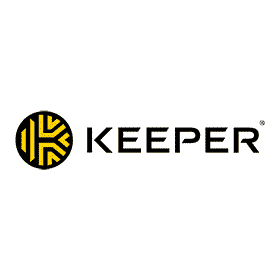




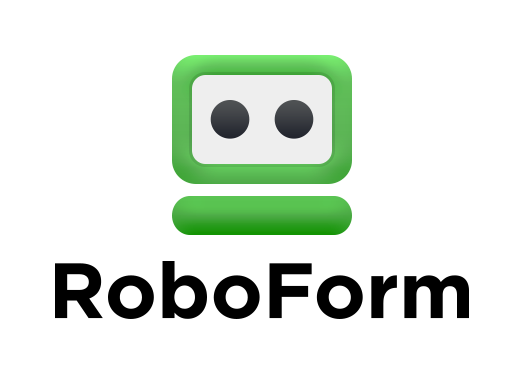


Hinterlasse einen Kommentar
Abbrechen